 Backend-Entwicklung
Backend-Entwicklung
 Python-Tutorial
Python-Tutorial
 Flask-Installations- und Konfigurations-Tutorial: ein Tool zum einfachen Erstellen von Python-Webanwendungen
Flask-Installations- und Konfigurations-Tutorial: ein Tool zum einfachen Erstellen von Python-Webanwendungen
Flask-Installations- und Konfigurations-Tutorial: ein Tool zum einfachen Erstellen von Python-Webanwendungen
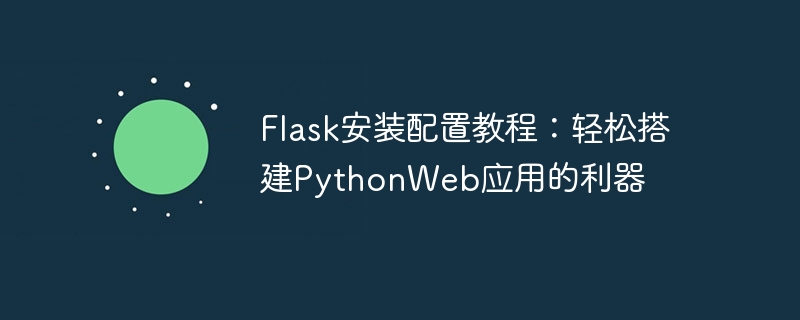
Tutorial zur Installation und Konfiguration von Flask: Ein Tool zum einfachen Erstellen von Python-Webanwendungen. Es sind spezifische Codebeispiele erforderlich.
Einführung:
Mit der zunehmenden Beliebtheit von Python ist die Webentwicklung zu einer der notwendigen Fähigkeiten für Python-Programmierer geworden. Um eine Webentwicklung in Python durchzuführen, müssen wir ein geeignetes Webframework auswählen. Unter den vielen Python-Web-Frameworks ist Flask ein einfaches, benutzerfreundliches und flexibles Framework, das von Entwicklern bevorzugt wird. In diesem Artikel werden die Installation, Konfiguration und Verwendung des Flask-Frameworks vorgestellt, um den Lesern einen schnellen Einstieg zu erleichtern.
1. Flask installieren:
Um das Flask-Framework zu installieren, müssen wir zunächst sicherstellen, dass die Python-Umgebung lokal installiert wurde. Flask läuft auf Python 2.7, 3.4 und höher und unterstützt mehrere Betriebssysteme. Sie können Flask über den folgenden Befehl installieren:
$ pip install flask
Wenn Sie Python 3 verwenden, können Sie zur Installation den folgenden Befehl verwenden:
$ pip3 install flask
2. Flask konfigurieren:
Nach der Installation von Flask müssen wir ein Projekt zur Verwendung erstellen Es. Erstellen Sie zunächst einen neuen Ordner als Stammverzeichnis des Projekts:
$ mkdir flask_project $ cd flask_project
Als nächstes erstellen Sie eine Python-Skriptdatei, z. B. app.py, zum Schreiben unserer Anwendung:
from flask import Flask
app = Flask(__name__)
@app.route('/')
def hello():
return "Hello, Flask!"
if __name__ == '__main__':
app.run()Im obigen Beispiel importieren wir zuerst das Flask-Modul wird installiert und eine Flask-Anwendungsinstanz erstellt. Verwenden Sie dann den Dekorator @app.route('/'), um eine URL einer Funktion zuzuordnen. Wenn also auf die Stamm-URL zugegriffen wird, wird die Hallo-Funktion ausgeführt. Starten Sie abschließend die Anwendung über app.run().
3. Führen Sie die Flask-Anwendung aus:
Nachdem die Konfiguration abgeschlossen ist, können wir den folgenden Befehl verwenden, um die Flask-Anwendung auszuführen:
$ python app.py
Oder, wenn Sie Python 3 verwenden, können Sie den folgenden Befehl verwenden:
$ python3 app.py
Wenn die Anwendung ausgeführt wird, werden Ausgabeinformationen ähnlich der folgenden angezeigt:
* Running on http://127.0.0.1:5000/ (Press CTRL+C to quit)
Dies bedeutet, dass die Flask-Anwendung bereits lokal ausgeführt wird und die Adresse http://127.0.0.1:5000/ überwacht. Jetzt können wir im Browser auf diese Adresse zugreifen und die Ausgabe „Hallo, Flask!“ sehen.
4. Konfigurationsoptionen der Flask-Anwendung:
Flask bietet einige Konfigurationsoptionen, die nach Bedarf konfiguriert werden können. Im Folgenden sind einige häufig verwendete Konfigurationsoptionen aufgeführt:
- DEBUG-Modus:
Während des Entwicklungsprozesses können durch Aktivieren des DEBUG-Modus bequem Fehlermeldungen angezeigt werden. Der DEBUG-Modus wird durch die Einstellung debug=True im Konfigurationsobjekt der Anwendungsinstanz aktiviert.
app.debug = True
- Routing-Regeln:
Die Routing-Regeln von Flask sind sehr flexibel. Wir können jede Zeichenfolge als Teil der URL verwenden und Variablen, reguläre Ausdrücke usw. in Routing-Regeln verwenden. Beispielsweise können wir den folgenden Code verwenden, um eine Routing-Regel mit Parametern zu definieren:
@app.route('/user/<username>')
def show_user_profile(username):
return 'User: %s' % username- Statische Dateien:
In Flask können Sie statische Dateien im statischen Ordner im Projektverzeichnis speichern und dazu die Funktion url_for() verwenden Generieren Sie die entsprechende URL. Beispielsweise können wir Bilddateien im statischen Verzeichnis speichern und den folgenden Code verwenden, um sie in der Vorlage zu referenzieren:
<img src="{{ url_for('static', filename='image.jpg') }}" alt="Flask-Installations- und Konfigurations-Tutorial: ein Tool zum einfachen Erstellen von Python-Webanwendungen" >5. Zusammenfassung:
Flask ist ein einfaches und leistungsstarkes Python-Webframework, das flexibel, leicht zu erlernen und einfach zu erlernen ist Verwenden Sie Funktionen, die sich sehr gut für Anfänger und die Entwicklung kleiner Projekte eignen. Durch die Einführung dieses Artikels können Leser die Installation, Konfiguration und grundlegende Verwendung von Flask verstehen und Flask zum Erstellen eigener Python-Webanwendungen verwenden. Ich hoffe, dieser Artikel kann den Lesern helfen, das Flask-Framework besser zu beherrschen und den Spaß an der Python-Webentwicklung zu genießen.
Das obige ist der detaillierte Inhalt vonFlask-Installations- und Konfigurations-Tutorial: ein Tool zum einfachen Erstellen von Python-Webanwendungen. Für weitere Informationen folgen Sie bitte anderen verwandten Artikeln auf der PHP chinesischen Website!

Heiße KI -Werkzeuge

Undresser.AI Undress
KI-gestützte App zum Erstellen realistischer Aktfotos

AI Clothes Remover
Online-KI-Tool zum Entfernen von Kleidung aus Fotos.

Undress AI Tool
Ausziehbilder kostenlos

Clothoff.io
KI-Kleiderentferner

AI Hentai Generator
Erstellen Sie kostenlos Ai Hentai.

Heißer Artikel

Heiße Werkzeuge

Notepad++7.3.1
Einfach zu bedienender und kostenloser Code-Editor

SublimeText3 chinesische Version
Chinesische Version, sehr einfach zu bedienen

Senden Sie Studio 13.0.1
Leistungsstarke integrierte PHP-Entwicklungsumgebung

Dreamweaver CS6
Visuelle Webentwicklungstools

SublimeText3 Mac-Version
Codebearbeitungssoftware auf Gottesniveau (SublimeText3)

Heiße Themen
 1377
1377
 52
52
 So führen Sie ein Python-Programm in Notepad++ aus
Apr 08, 2024 am 03:24 AM
So führen Sie ein Python-Programm in Notepad++ aus
Apr 08, 2024 am 03:24 AM
Die Verwendung von Notepad++ zum Ausführen eines Python-Programms erfordert die folgenden Schritte: 1. Installieren Sie das Python-Plugin. 2. Erstellen Sie eine Python-Datei. 4. Führen Sie das Programm aus.
 Verstehen Sie Linux Bashrc: Funktionen, Konfiguration und Verwendung
Mar 20, 2024 pm 03:30 PM
Verstehen Sie Linux Bashrc: Funktionen, Konfiguration und Verwendung
Mar 20, 2024 pm 03:30 PM
Grundlegendes zu Linux Bashrc: Funktion, Konfiguration und Verwendung In Linux-Systemen ist Bashrc (BourneAgainShellruncommands) eine sehr wichtige Konfigurationsdatei, die verschiedene Befehle und Einstellungen enthält, die beim Systemstart automatisch ausgeführt werden. Die Bashrc-Datei befindet sich normalerweise im Home-Verzeichnis des Benutzers und ist eine versteckte Datei. Ihre Funktion besteht darin, die Bashshell-Umgebung für den Benutzer anzupassen. 1. Bashrc-Funktionseinstellungsumgebung
 So installieren Sie Podman unter Ubuntu 24.04
Mar 22, 2024 am 11:26 AM
So installieren Sie Podman unter Ubuntu 24.04
Mar 22, 2024 am 11:26 AM
Wenn Sie Docker verwendet haben, müssen Sie Daemons, Container und ihre Funktionen verstehen. Ein Daemon ist ein Dienst, der im Hintergrund läuft, wenn ein Container bereits in einem System verwendet wird. Podman ist ein kostenloses Verwaltungstool zum Verwalten und Erstellen von Containern, ohne auf einen Daemon wie Docker angewiesen zu sein. Daher bietet es Vorteile bei der Verwaltung von Containern, ohne dass langfristige Backend-Dienste erforderlich sind. Darüber hinaus erfordert Podman keine Root-Berechtigungen. In dieser Anleitung wird ausführlich erläutert, wie Sie Podman auf Ubuntu24 installieren. Um das System zu aktualisieren, müssen wir zunächst das System aktualisieren und die Terminal-Shell von Ubuntu24 öffnen. Sowohl während des Installations- als auch des Upgrade-Vorgangs müssen wir die Befehlszeile verwenden. eine einfache
 So installieren und führen Sie die Ubuntu Notes-App unter Ubuntu 24.04 aus
Mar 22, 2024 pm 04:40 PM
So installieren und führen Sie die Ubuntu Notes-App unter Ubuntu 24.04 aus
Mar 22, 2024 pm 04:40 PM
Während des Lernens in der Oberstufe machen sich einige Schüler sehr klare und genaue Notizen und machen sich mehr Notizen als andere in derselben Klasse. Für manche ist das Notieren ein Hobby, für andere ist es eine Notwendigkeit, wenn sie leicht kleine Informationen über etwas Wichtiges vergessen. Die NTFS-Anwendung von Microsoft ist besonders nützlich für Studierende, die wichtige Notizen außerhalb der regulären Vorlesungen speichern möchten. In diesem Artikel beschreiben wir die Installation von Ubuntu-Anwendungen auf Ubuntu24. Aktualisieren des Ubuntu-Systems Vor der Installation des Ubuntu-Installationsprogramms müssen wir auf Ubuntu24 sicherstellen, dass das neu konfigurierte System aktualisiert wurde. Wir können das bekannteste „a“ im Ubuntu-System verwenden
 Detaillierte Schritte zur Installation der Go-Sprache auf einem Win7-Computer
Mar 27, 2024 pm 02:00 PM
Detaillierte Schritte zur Installation der Go-Sprache auf einem Win7-Computer
Mar 27, 2024 pm 02:00 PM
Detaillierte Schritte zur Installation der Go-Sprache auf einem Win7-Computer. Go (auch bekannt als Golang) ist eine von Google entwickelte Open-Source-Programmiersprache. Sie ist einfach, effizient und bietet eine hervorragende Parallelitätsleistung. Sie eignet sich für die Entwicklung von Cloud-Diensten, Netzwerkanwendungen usw Back-End-Systeme. Durch die Installation der Go-Sprache auf einem Win7-Computer können Sie schnell mit der Sprache beginnen und mit dem Schreiben von Go-Programmen beginnen. Im Folgenden werden die Schritte zur Installation der Go-Sprache auf einem Win7-Computer im Detail vorgestellt und spezifische Codebeispiele angehängt. Schritt 1: Laden Sie das Go-Sprachinstallationspaket herunter und besuchen Sie die offizielle Go-Website
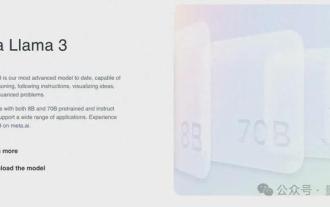 Lama3 kommt plötzlich! In der Open-Source-Community brodelt es wieder: Die Ära des freien Zugangs zu Modellen auf GPT4-Ebene ist angebrochen
Apr 19, 2024 pm 12:43 PM
Lama3 kommt plötzlich! In der Open-Source-Community brodelt es wieder: Die Ära des freien Zugangs zu Modellen auf GPT4-Ebene ist angebrochen
Apr 19, 2024 pm 12:43 PM
Lama3 ist da! Gerade wurde die offizielle Website von Meta aktualisiert und die offiziellen Versionen der Parameter Llama 38 Milliarden und 70 Milliarden angekündigt. Und es ist nach seiner Einführung ein Open-Source-SOTA: Offizielle Daten von Meta zeigen, dass die Llama38B- und 70B-Versionen alle Konkurrenten in ihren jeweiligen Parameterskalen übertreffen. Das 8B-Modell übertrifft Gemma7B und Mistral7BInstruct bei vielen Benchmarks wie MMLU, GPQA und HumanEval. Das 70B-Modell hat das beliebte Closed-Source-Brathähnchen Claude3Sonnet übertroffen und ist mit Googles GeminiPro1.5 hin und her gegangen. Sobald der Huggingface-Link veröffentlicht wurde, war die Open-Source-Community wieder aufgeregt. Auch die scharfsichtigen, blinden Schüler entdeckten es sofort
 So wiederholen Sie eine Zeichenfolge in Python_Tutorial zum Wiederholen von Zeichenfolgen in Python
Apr 02, 2024 pm 03:58 PM
So wiederholen Sie eine Zeichenfolge in Python_Tutorial zum Wiederholen von Zeichenfolgen in Python
Apr 02, 2024 pm 03:58 PM
1. Öffnen Sie zuerst Pycharm und rufen Sie die Pycharm-Homepage auf. 2. Erstellen Sie dann ein neues Python-Skript, klicken Sie mit der rechten Maustaste – klicken Sie auf „Neu“ – klicken Sie auf „Pythondatei“. 3. Geben Sie eine Zeichenfolge ein, Code: s="-". 4. Dann müssen Sie die Symbole in der Zeichenfolge 20 Mal wiederholen, Code: s1=s*20 5. Geben Sie den Druckausgabecode ein, Code: print(s1). 6. Führen Sie abschließend das Skript aus und Sie sehen unten unseren Rückgabewert: - 20 Mal wiederholt.
 So lesen Sie Excel-Daten in Pycharm
Apr 03, 2024 pm 08:42 PM
So lesen Sie Excel-Daten in Pycharm
Apr 03, 2024 pm 08:42 PM
Wie lese ich Excel-Daten mit PyCharm? Die Schritte sind wie folgt: Installieren Sie die OpenpyXL-Bibliothek. Laden Sie die Excel-Arbeitsmappe.



